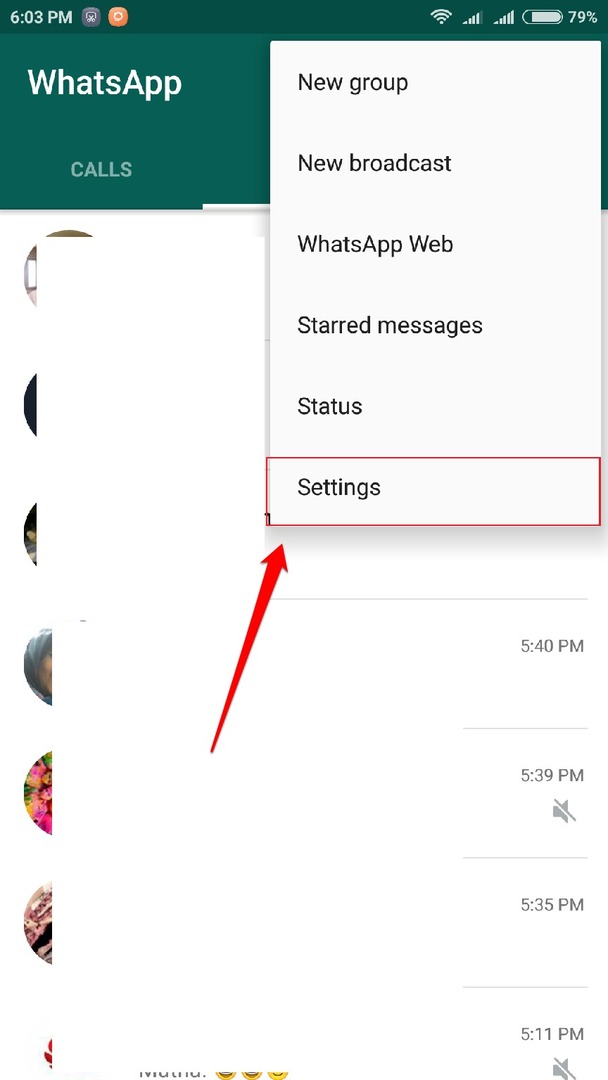AndroidデバイスでWhatsAppを別の言語に設定する方法:- もちろん英語は世界共通の言語であり、誰もがそれを知っています。 しかし、私たち一人一人にとって、私たちの母国語は私たちの心の中で特別な場所を占めており、それは他のどの外国語よりも重要です。 だから私はあなたがあなたに会いたいという秘密の願いを持っているかどうか疑問に思わないでしょう WhatsApp あなた自身の母国語でのアプリケーション。 さて、あなたはあなたを変更するオプションがあります WhatsApp あなたの好みの言語の選択に言語。 この単純なトリックをハックする方法を学ぶために、読んでください。
注:WhatsAppチャットは選択した言語に翻訳されません。
ステップ1
- ローンチ WhatsApp. クリックしてください 3ドット ホーム画面の右上隅にあるアイコン。 次に、展開されたコンテキストメニューから、をクリックします。 設定 オプション。

ステップ2
- 下 設定 セクションで、という名前のオプションを見つけます チャット それをクリックします。
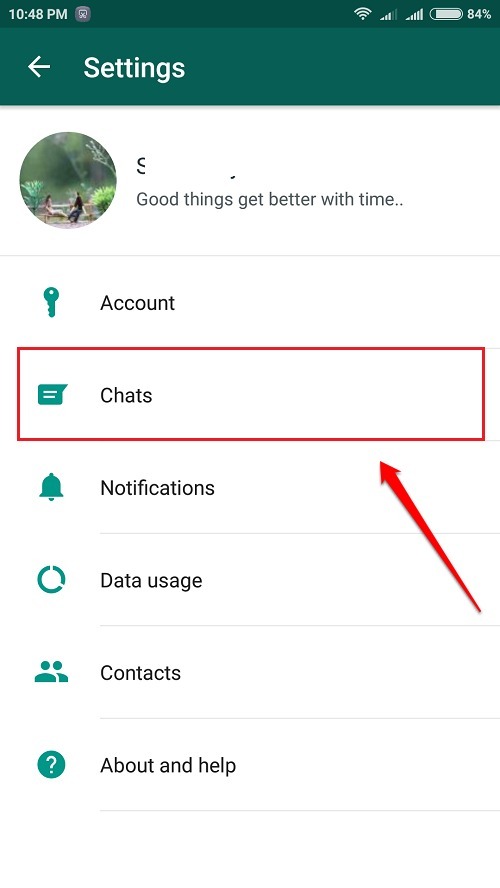
ステップ3
- ザ・ チャット 画面が開きます。 次に、名前でオプションをクリックする必要があります アプリの言語.
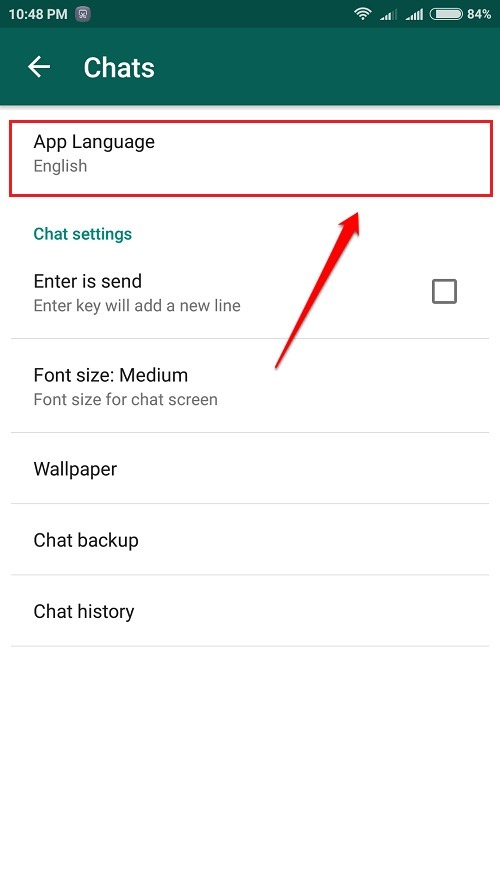
ステップ4
- デフォルトでは、選択した言語が携帯電話のデフォルト言語になります。 私の場合、選択された言語は 英語 デフォルトでは。 以下のスクリーンショットに示すように、下にスクロールしてお好みの言語を選択できます。 与えられた例では、言語に対応するラジオボタンを選択しました ヒンディー語.
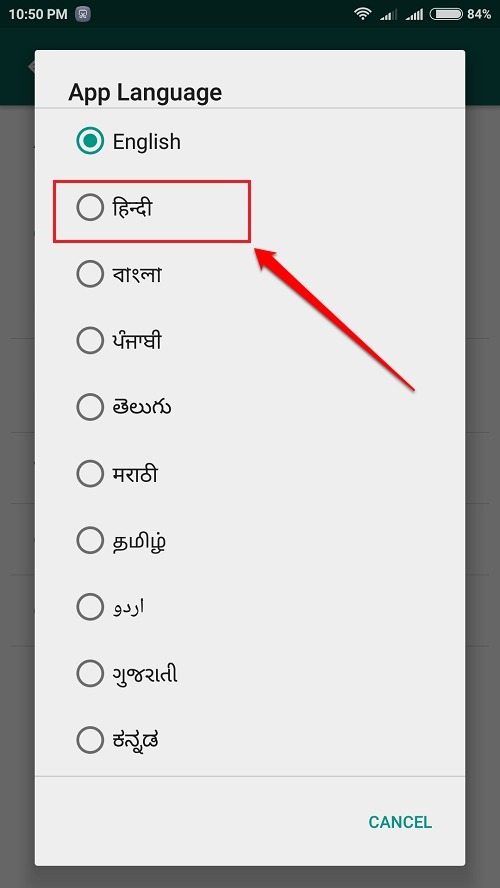
ステップ5
- これで、アプリの言語が選択した言語に変更されたことがわかります。 ヒンディー語 この場合。
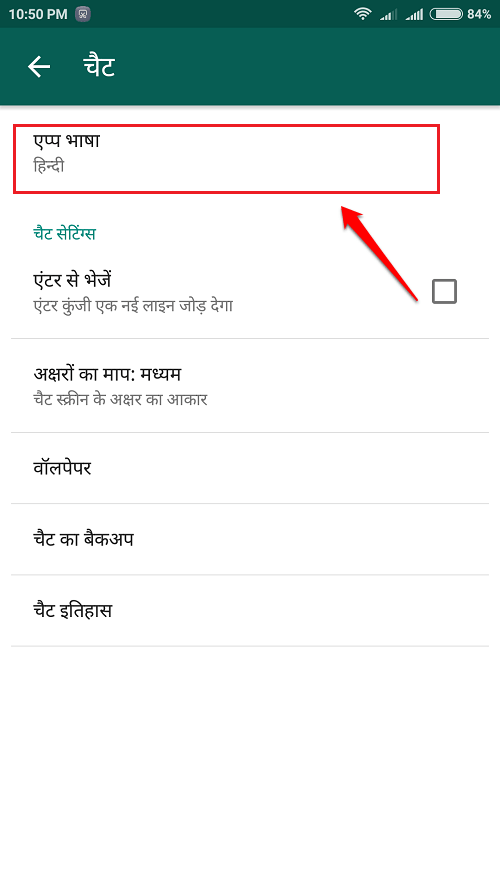
ステップ6
- を押します バック ボタンを1回押すと、 設定 もう一度ページ。 あなたはそれを見ることができます 設定 ページもに変換されます ヒンディー語.
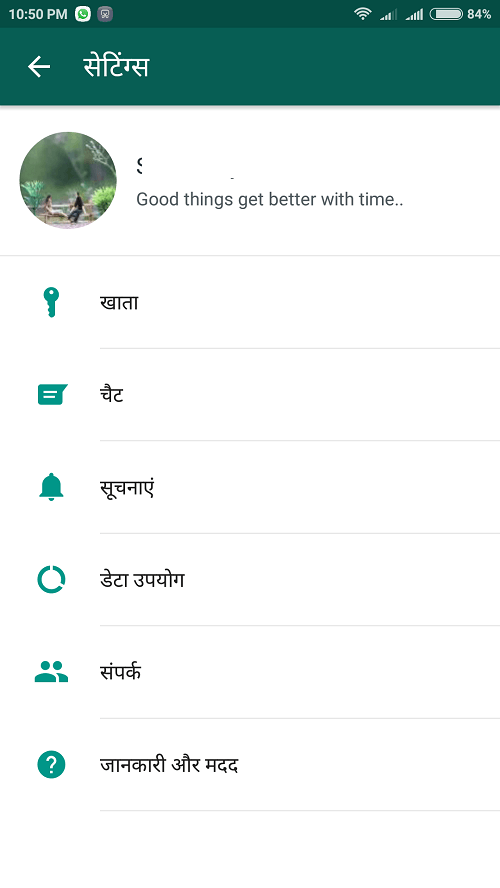
それでおしまい。 これで、元に戻したい場合は、いつでも変更できます。 アプリの言語 に 英語 またはあなたの好みの他の言語。 この記事がお役に立てば幸いです。 手順についてご不明な点がございましたら、お気軽にコメントをお寄せください。喜んでサポートさせていただきます。 より便利なトリック、ヒント、ハックのために戻ってきてください。